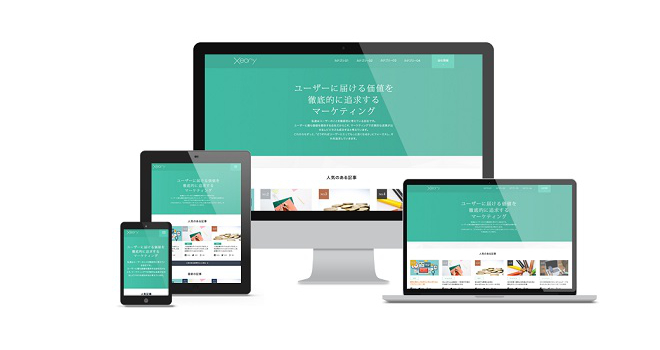目次
ブラウザ上の文字色が真っ黒だと目が疲れてしまう
「Xeory Extension」メインの文字色は赤み系の黒(color: #241913;)となっています。文字色を何色にしようが特に表示上は問題はありません。ほぼほぼ黒にしか見えませが… と言うか、黒にしか見えません。
なぜ?黒にしないのでしょうか?個人的には真っ黒(color: #000000;)にした方が、はっきり見えてよさそうですが…
真っ黒にしてしまうと白と黒のコントラストがハッキリしすぎて目が疲れてしまうのです。なので、黒に近いが真っ黒ではない文字色になっていたのですね。
googleの検索結果の文字色は「#545454」です
googleの拡張機能「ColorPick Eyedropper」でブラウザ上の色を調べる
googleの拡張機能を使えばブラウザ上の色を調べることができます。16進数、10進数(RGB)のカラーコードが確認できる面白い拡張機能です。
拡張機能は「ColorPick Eyedropper」(外部サイト)よりインストールできます。
メインの色をグーグルブラックに変更
黒以外でもお気に入りの色に変更できますが例ではグーグルの検索結果のグレー(グーグルブラック)に変更する方法です。
「外観」→「テーマの編集」
「スタイルシート(style.css)」から「color: #241913;」の部分のコードを「color: #545454;」に変更します。
/* ----------------------------------------
* フォント設定
---------------------------------------- */
/* ----------------------------------------
* all
---------------------------------------- */
body {
background: url("./lib/images/bg.png");
color: #241913;
}
これを
color: #545454;
に変更します。
all bodyはホームページ上の基本の文字の色を設設定するCSSです。
トップページの「人気のある記事」、「最近の投稿」の文字色や、記事本文のメインの文字色を設定します。
そのままコードを書き換えてもいいのですが、しばらくたって元の色に戻したいと思う場合もあるかと思いますので、「/* */」で囲いコメントアウトしておくともしもの時に楽ですね。
body {
background: url("./lib/images/bg.png");
/*color: #241913;*/
color: #545454;
}
ちなみに「#241913」は10進数(RGB)ではR36、G25、B19であり赤み系の黒となります。「color: #241913;」→「color: #000000;」に変更すると真っ黒になります。
メインの色をアマゾンブラックに変更
アマゾンでは真っ黒も使っているようですが、
color: #1E1E1E;
color: #555555;
color: #111111;
などを使ています。
シャレではありませんが、いろいろとブラウザの色を調べてみるのも楽しいと思いますので、サイトにあった目に優しい色を探してみてはいかがでしょうか?